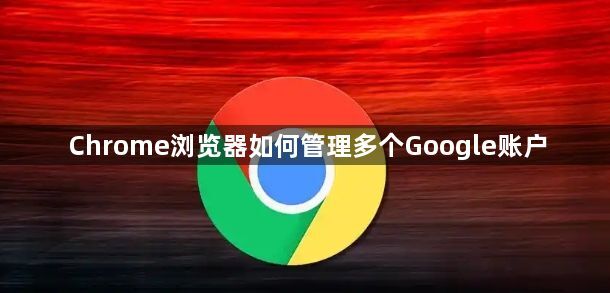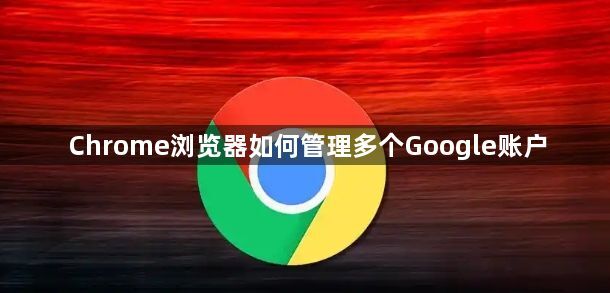
以下是Chrome浏览器管理多个Google账户的方法:
一、添加多个账户
1. 打开账户切换界面:在Chrome浏览器中,点击右上角的头像图标或用户名区域,选择“添加用户”或“切换用户”,进入账户切换和管理界面。
2. 登录新账户:在账户切换界面中,选择“添加用户”或“登录其他账户”选项,然后按照提示输入要添加的Google账户的邮箱地址和密码进行登录。登录成功后,该账户会被添加到Chrome浏览器的用户列表中,你可以在不同的账户之间进行切换。
二、切换账户
1. 通过头像图标切换:在Chrome浏览器右上角显示当前登录的Google账户头像或用户名区域,点击该头像或用户名,会弹出账户切换菜单,在菜单中选择要切换到的另一个Google账户,即可快速切换。例如,你正在使用个人Google账户浏览网页,需要切换到工作账户,只需点击头像,在切换菜单中选择工作账户对应的选项。
2. 通过设置页面切换:打开Chrome浏览器的设置页面(可以通过点击右上角的三个点图标,选择“设置”进入),在设置页面中找到“用户”或“账户管理”相关选项,这里会列出已添加的所有Google账户,选择要切换到的账户,然后确认切换操作。
三、管理账户数据同步
1. 设置数据同步选项:每个Google账户在Chrome浏览器中都有各自的数据同步设置。点击浏览器右上角的头像图标,选择“同步和谷歌账户设置”,在打开的页面中,可以勾选或取消勾选要同步的数据类型,如书签、历史记录、密码、扩展程序等。根据个人需求,调整不同账户的同步设置,确保只同步必要的数据,避免不必要的数据混乱或隐私问题。
2. 查看同步状态:在“同步和谷歌账户设置”页面中,还可以查看当前账户的数据同步状态,包括上次同步时间、正在同步的数据量等信息。如果发现某个账户的同步出现问题,可以尝试重新登录该账户或检查网络连接,确保数据能够正常同步。
四、删除不需要的账户
1. 进入账户管理页面:在Chrome浏览器的设置页面中,找到“用户”或“账户管理”选项,点击进入账户管理页面。
2. 删除账户操作:在账户管理页面中,找到要删除的Google账户,点击该账户对应的“删除”按钮,浏览器会提示确认删除操作。确认后,该账户及其相关的数据(根据之前的同步设置可能包括书签、历史记录等)将从Chrome浏览器中删除。但请注意,删除账户操作是不可逆的,删除前要确保不再需要该账户在浏览器中的数据。